So geben Sie das Standard-Gateway des Routers im Win11-System ein
Wie fülle ich das Standard-Gateway des Routers im Win11-System aus? Das Standard-Gateway bedeutet, dass ein Host, wenn er kein verfügbares Gateway findet, das Datenpaket an das standardmäßig festgelegte Gateway sendet und dieses Gateway das Datenpaket verarbeitet. Wie füllt man also das Standard-Gateway des Routers im Win11-System aus? Viele Freunde wissen nicht, wie man im Detail vorgeht. Der unten stehende Editor hat die Schritte zum Ausfüllen des Standard-Gateways des Win11-Systemrouters zusammengestellt.

Schritte zum Ausfüllen des Standard-Gateways des Routers im Win11-System
Was ist das Standard-Gateway des Routers?
Das Standard-Gateway des WLAN-Routers ist: Sie können es anzeigen, nachdem Sie den Router auf Wählen eingestellt haben.
Methode 1: Der Computer betritt den Router
1. Die IP- und DNS-Einstellungen des Computers werden automatisch abgerufen.
2. Öffnen Sie den Browser, geben Sie 192.168.1.1 in die Adressleiste ein, geben Sie dann Routing ein und geben Sie den Benutzernamen und das Passwort ein.
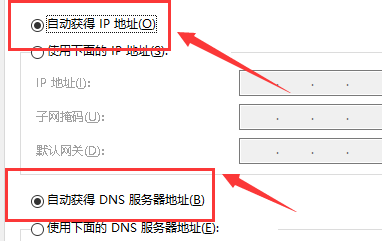
Methode 2: Router-Einwahl einrichten
1. Wählen Sie im Einrichtungsassistenten PPPoE-Einwahl aus, folgen Sie dann den Anweisungen zur Eingabe des Benutzernamens und Passworts für den Internetzugang und speichern Sie diese.
2. Wählen Sie dann in den Netzwerkparametern – WAN-Einstellungen – den Normalmodus und unter den drei Verbindungsoptionen
PPPoE-Einwahl aus.
Wählen Sie die automatische Verbindung wie im Bild gezeigt, speichern Sie und beenden Sie den Vorgang.
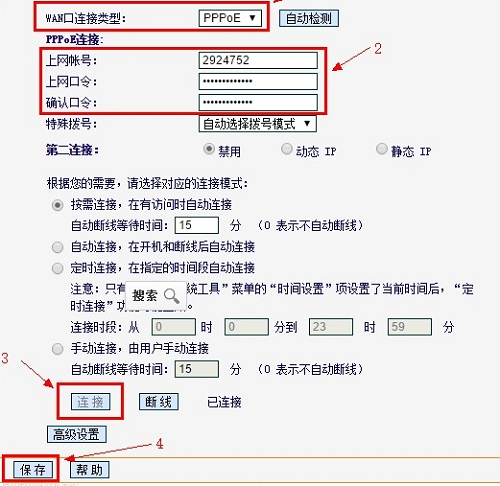
Methode 3:
1. Erhalten Sie automatisch die IP- und DNS-Einstellungen des Computers.
2. Öffnen Sie den Browser, geben Sie 192.168.1.1 in die Adressleiste ein, geben Sie Routing ein – geben Sie den Benutzernamen und das Passwort ein (der Standardwert ist normalerweise admin).
3. Klicken Sie auf den laufenden Status --- LAN-Port-Status und WAN-Port-Status, um ihn anzuzeigen.
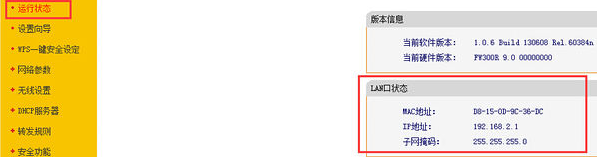
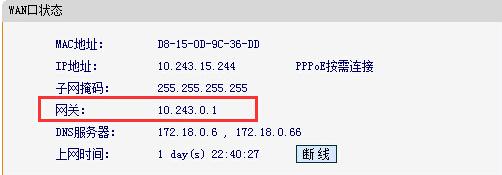
So geben Sie das Standard-Gateway des Routers ein
1. Drücken Sie zuerst die Tastenkombination win+r, um den Lauf zu öffnen, geben Sie dann ipconfig ein,
Dann sehen Sie Ihr Standard-Gateway.
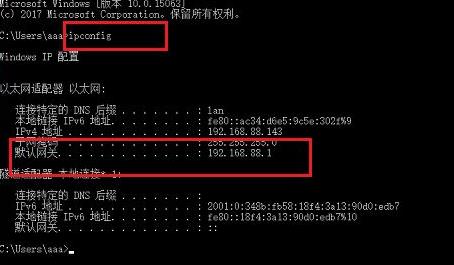
2. Geben Sie dann das Standard-Gateway in die Browseradresse ein und melden Sie sich beim Konto an.
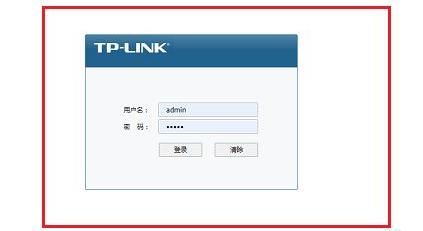
3. Anschließend könnt ihr links auf die Grundeinstellungen klicken.
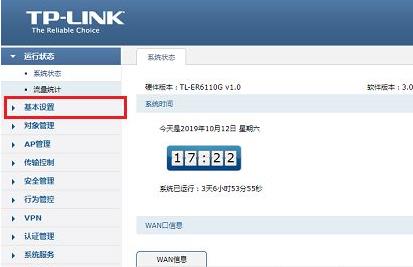
4. Wählen Sie dann darin die LAN-Einstellungen aus.
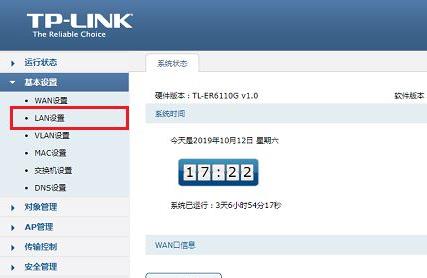
5. Schließlich können Sie Ihr Standard-Gateway sehen. Klicken Sie, um es festzulegen.

Das obige ist der detaillierte Inhalt vonSo geben Sie das Standard-Gateway des Routers im Win11-System ein. Für weitere Informationen folgen Sie bitte anderen verwandten Artikeln auf der PHP chinesischen Website!

Heiße KI -Werkzeuge

Undresser.AI Undress
KI-gestützte App zum Erstellen realistischer Aktfotos

AI Clothes Remover
Online-KI-Tool zum Entfernen von Kleidung aus Fotos.

Undress AI Tool
Ausziehbilder kostenlos

Clothoff.io
KI-Kleiderentferner

AI Hentai Generator
Erstellen Sie kostenlos Ai Hentai.

Heißer Artikel

Heiße Werkzeuge

Notepad++7.3.1
Einfach zu bedienender und kostenloser Code-Editor

SublimeText3 chinesische Version
Chinesische Version, sehr einfach zu bedienen

Senden Sie Studio 13.0.1
Leistungsstarke integrierte PHP-Entwicklungsumgebung

Dreamweaver CS6
Visuelle Webentwicklungstools

SublimeText3 Mac-Version
Codebearbeitungssoftware auf Gottesniveau (SublimeText3)

Heiße Themen
 1385
1385
 52
52
 So überprüfen Sie das Standard-Gateway auf Ihrem Mobiltelefon (Das Standard-Gateway Ihres Mobiltelefons ist leicht zu verstehen und einzustellen)
May 06, 2024 pm 06:28 PM
So überprüfen Sie das Standard-Gateway auf Ihrem Mobiltelefon (Das Standard-Gateway Ihres Mobiltelefons ist leicht zu verstehen und einzustellen)
May 06, 2024 pm 06:28 PM
Um Netzwerkeinstellungen und Fehlerbehebung durchzuführen, müssen wir bei der Verwendung von Mobiltelefonen für den Zugriff auf das Internet häufig das Standard-Gateway des Mobiltelefons kennen. Und um den Lesern das Verständnis relevanter Kenntnisse und Vorgänge zu erleichtern, wird in diesem Artikel erläutert, wie das Standard-Gateway auf dem Mobiltelefon überprüft wird. 1. Was ist das Standard-Gateway? Es ist für das Senden von Datenpaketen vom lokalen Netzwerk an das Zielnetzwerk oder -gerät verantwortlich. Das Standard-Gateway ist der Kanal, der das lokale Netzwerk mit dem externen Netzwerk verbindet. 2. Die Bedeutung des Standard-Gateways bestimmt, wie Datenpakete das Mobiltelefon betreten und verlassen. Die Rolle des Standard-Gateways auf dem Mobiltelefon ähnelt der Tür eines Hauses. 3. Öffnen Sie die Telefoneinstellungen, suchen Sie auf dem Startbildschirm des Telefons nach „Einstellungen“ und klicken Sie, um die Einstellungsseite und das Anwendungssymbol aufzurufen. 4. Rufen Sie den Schiebebildschirm für die Netzwerkeinstellungen auf und klicken Sie auf der Einstellungsseite auf „Netzwerk und Internet“, um die Option aufzurufen. 5.
 Detaillierte Erläuterung der Schritte zum Erhalten von Win11-Systemadministratorberechtigungen
Mar 08, 2024 pm 09:09 PM
Detaillierte Erläuterung der Schritte zum Erhalten von Win11-Systemadministratorberechtigungen
Mar 08, 2024 pm 09:09 PM
Windows 11 erfreut sich als neuestes von Microsoft eingeführtes Betriebssystem großer Beliebtheit bei den Nutzern. Bei der Verwendung von Windows 11 müssen wir manchmal Systemadministratorrechte erlangen, um einige Vorgänge ausführen zu können, für die Berechtigungen erforderlich sind. Als Nächstes stellen wir die Schritte zum Erlangen von Systemadministratorrechten in Windows 11 im Detail vor. Der erste Schritt besteht darin, auf „Startmenü“ zu klicken. Sie können das Windows-Symbol in der unteren linken Ecke sehen. Klicken Sie auf das Symbol, um das „Startmenü“ zu öffnen. Suchen Sie im zweiten Schritt nach „
 So lösen Sie das Problem, dass das Standard-Gateway automatisch verschwindet
Feb 24, 2024 pm 04:18 PM
So lösen Sie das Problem, dass das Standard-Gateway automatisch verschwindet
Feb 24, 2024 pm 04:18 PM
So lösen Sie das Problem, dass das Standard-Gateway automatisch verschwindet. In der modernen Gesellschaft ist das Internet zu einem unverzichtbaren Bestandteil des Lebens der Menschen geworden. Ob bei der Arbeit oder zur Unterhaltung, wir alle benötigen stabile Netzwerkverbindungen, um verschiedene Aufgaben zu erledigen. Das Standard-Gateway ist eines der Schlüsselelemente, die das lokale Netzwerk mit dem externen Internet verbinden. Allerdings kann es manchmal vorkommen, dass das Standard-Gateway automatisch verschwindet, was dazu führt, dass kein Zugriff auf das Internet mehr möglich ist. Wie sollen wir also dieses Problem lösen, wenn das Standard-Gateway verschwindet? Zunächst sollten wir das Konzept des Standard-Gateways klären. Das Standard-Gateway ist eine Netzwerkroute
 So initialisieren Sie den Computer unter Win7
Jan 07, 2024 am 11:53 AM
So initialisieren Sie den Computer unter Win7
Jan 07, 2024 am 11:53 AM
Das Win7-System ist ein hervorragendes Hochleistungssystem. Während der kontinuierlichen Nutzung von Win7 fragen sich viele Freunde, wie man den Computer in Win7 initialisiert. Heute zeigt Ihnen der Editor, wie Sie die Werkseinstellungen auf einem Win7-Computer wiederherstellen. Verwandte Informationen zur Initialisierung des Computers in Win7: Detaillierte Anweisungen mit Bildern und Text. Schritte: 1. Öffnen Sie das „Startmenü“ und geben Sie es ein. 2. Klicken Sie unten links, um die Einstellungen einzugeben. 3. Wählen Sie in der Benutzeroberfläche der Win10-Aktualisierungs- und Wiederherstellungseinstellungen die Option aus. 4. Klicken Sie unten auf „Alle Inhalte entfernen und Windows neu installieren“. 5. Sie können die folgenden „Initialisierungs“-Einstellungen sehen und dann auf klicken. 6. Geben Sie die Einstellungsoption „Ihr Computer verfügt über mehrere Laufwerke“ ein. Hier gibt es zwei Optionen, die Sie je nach Situation auswählen können.
 So löschen Sie das installierte Sprachpaket im Win10-System
Jan 06, 2024 pm 10:37 PM
So löschen Sie das installierte Sprachpaket im Win10-System
Jan 06, 2024 pm 10:37 PM
Wenn wir das Betriebssystem Win10 verwenden, müssen wir in einigen Fällen möglicherweise das Sprachpaket im System löschen. Suchen Sie zu diesem Zeitpunkt einfach zuerst die Sprachoption und wählen Sie dann das Hinzufügen eines Sprachpakets aus. Deaktivieren Sie während dieses Vorgangs das zu löschende Sprachpaket und löschen Sie es dann. So löschen Sie das installierte Sprachpaket im Win10-System: 1. Öffnen Sie mit Win+i die Einstellungen und suchen Sie nach den Zeit- und Sprachoptionen. 2. Wählen Sie in den Zeit- und Sprachoptionen die Option „Sprache“. 3. Wählen Sie „Sprache hinzufügen“ und fahren Sie mit dem nächsten Schritt fort. 4. Deaktivieren Sie das Sprachpaket, wenn Sie eine Sprache hinzufügen. Nachdem das Hinzufügen abgeschlossen ist, können Sie das Sprachpaket und das Sprachpaket separat herunterladen.
 Wie zeige ich das Dateisuffix unter dem Win11-System an? Detaillierte Interpretation
Mar 09, 2024 am 08:24 AM
Wie zeige ich das Dateisuffix unter dem Win11-System an? Detaillierte Interpretation
Mar 09, 2024 am 08:24 AM
Wie zeige ich das Dateisuffix unter dem Win11-System an? Ausführliche Erklärung: Im Betriebssystem Windows 11 bezieht sich das Dateisuffix auf den Punkt nach dem Dateinamen und die Zeichen danach, die zur Angabe des Dateityps verwendet werden. Standardmäßig verbirgt das Windows 11-System das Suffix der Datei, sodass Sie im Datei-Explorer nur den Namen der Datei sehen, den Dateityp jedoch nicht intuitiv erkennen können. Für einige Benutzer ist die Anzeige von Dateisuffixen jedoch erforderlich, da sie dadurch Dateitypen besser identifizieren und zugehörige Vorgänge ausführen können.
 So implementieren Sie die Dual-System-Umschaltung im Win10-System
Jan 03, 2024 pm 05:41 PM
So implementieren Sie die Dual-System-Umschaltung im Win10-System
Jan 03, 2024 pm 05:41 PM
Viele Freunde sind möglicherweise nicht an das Win-System gewöhnt, wenn sie zum ersten Mal damit in Berührung kommen. Es gibt duale Systeme im Computer. Schauen wir uns nun die detaillierten Schritte zum Wechseln an zwischen den beiden Systemen. So wechseln Sie zwischen zwei Systemen im Win10-System 1. Umschalten der Tastenkombination 1. Drücken Sie die Tasten „win“ + „R“, um „Ausführen“ zu öffnen. 2. Geben Sie „msconfig“ in das Feld „Ausführen“ ein und klicken Sie auf „OK“. 3. Im geöffneten Fenster „ „Systemkonfiguration“ Wählen Sie in der Benutzeroberfläche das gewünschte System aus und klicken Sie auf „Als Standard festlegen“. Nach Abschluss kann „Neustart“ den Wechsel abschließen. Methode 2. Schalter beim Booten auswählen 1. Wenn Sie über duale Systeme verfügen, steht Ihnen eine Auswahloperationsschnittstelle zur Verfügung wird beim Booten angezeigt. Sie können die Auf- und Ab-Tasten der Tastatur verwenden, um das System auszuwählen
 So installieren Sie das Windows 7-System auf einem Computer auf einem Android-Telefon
Jan 05, 2024 pm 06:41 PM
So installieren Sie das Windows 7-System auf einem Computer auf einem Android-Telefon
Jan 05, 2024 pm 06:41 PM
Wenn wir das Betriebssystem Win7 verwenden, werden wir unweigerlich auf Situationen stoßen, die eine Neuinstallation des Systems erfordern. Bei der Frage, wie man das Win7-System auf einem Android-Telefon auf einem Computer installiert, meint der Redakteur, dass wir zuerst eine entsprechende Emulatorsoftware auf unserem Telefon installieren und dann das erforderliche Betriebssystem auf unser Telefon herunterladen und es anschließen müssen den Computer, um es zu installieren. Werfen wir einen Blick auf die detaillierten Schritte, um zu sehen, wie der Editor es gemacht hat ~ So installieren Sie das Win7-System auf einem Android-Telefon auf einem Computer 1. Laden Sie zuerst DriverDroid herunter und installieren Sie es. Richten Sie es dann gemäß dem Setup-Assistenten ein, nachdem Sie es ausgeführt haben. 2. Beachten Sie dann, dass das Android-Telefon ROOT erhalten hat und während der Einrichtung mit einem Computer verbunden werden muss. 3. Verschieben Sie die vom Telefon automatisch heruntergeladene BIOS-Datei in das Image-Stammverzeichnis (Telefonspeicher/D



